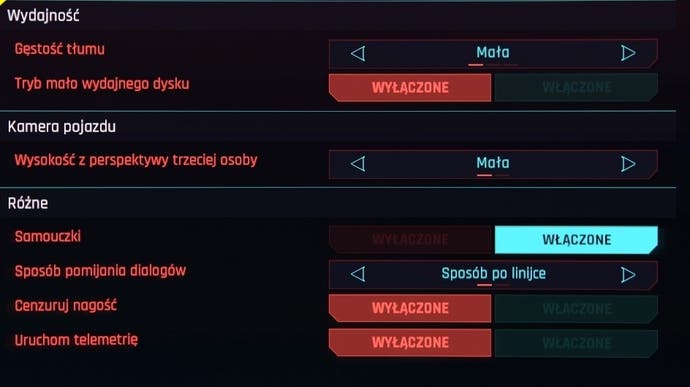Cyberpunk 2077 - ustawienia grafiki, jak zwiększyć FPS na PC
Co zrobić, gdy gra się zacina.
Poniżej znajdziesz podpowiedzi służące poprawie działania Cyberpunk 2077 na PC. Jeżeli masz problemy z płynnością i liczbą FPS, a gra się zacina, te porady powinny pomóc zwiększyć liczbę klatek na sekundę.
Na tej stronie dowiesz się też, które ustawienia graficzne są najbardziej wymagające oraz które można spokojnie obniżyć, nie tracąc mocno na jakości.
Stronę podzieliliśmy na sekcje - stosuj się do instrukcji w podanej kolejności.
Sterowniki do karty graficznej
Dla wielu osób ta sekcja porad będzie oczywista i zbędna, ale musimy tu umieścić informację o sterownikach. Dopiero pobranie najnowszego oprogramowania dla GPU jest podstawą do dalszych działań, bo w wielu przypadkach powoduje wyraźne zwiększenie liczby FPS.
Użytkownikom kart Nvidii polecamy korzystanie z programu GeForce Experience, który znacznie ułatwia pobieranie i instalowanie najnowszych sterowników.
Ustawienia systemu
Jeszcze przed włączeniem gry warto wykonać kilka dodatkowych czynności w samym systemie. Na początku wyłączmy Tryb gry. Aby to zrobić, naciśnij przycisk Windows na klawiaturze i zacznij wpisywać „tryb gry”. Wejdź w opcję Włącz pasek gry, a w nowym oknie upewnij się, że ta funkcja jest wyłączona (1):
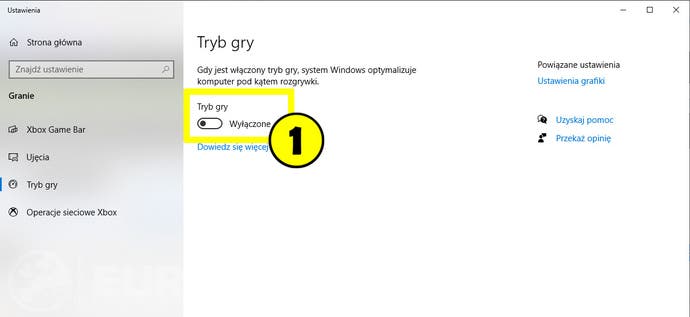
Przejdź teraz do zakładki Xbox Game Bar z lewej strony, a następnie wyłącz (2) tę funkcję.
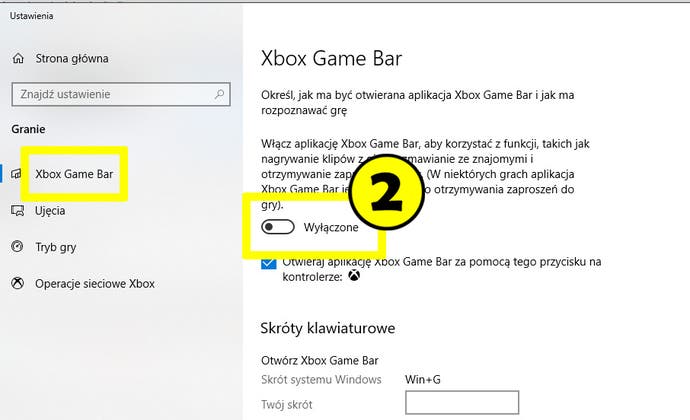
Kolejny krok to włączenie przyspieszania GPU. W wyszukiwarce systemowej wpisz "ustawienia grafiki", a w nowym oknie włącz Planowanie przyspieszanego sprzętowo procesora GPU (3). Aby wprowadzić zmiany, musisz zrestartować komputer.
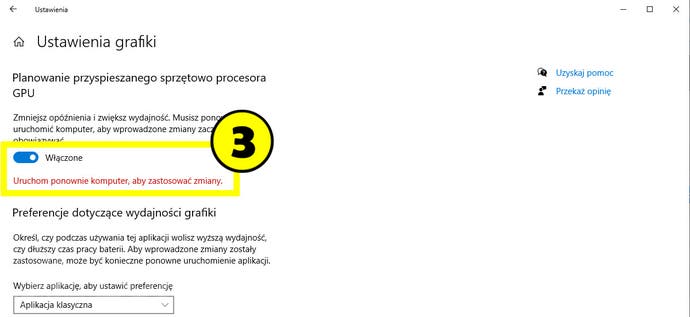
Ustawienia grafiki
Przejdźmy już do samej gry - na początek zakładka Rozgrywka.
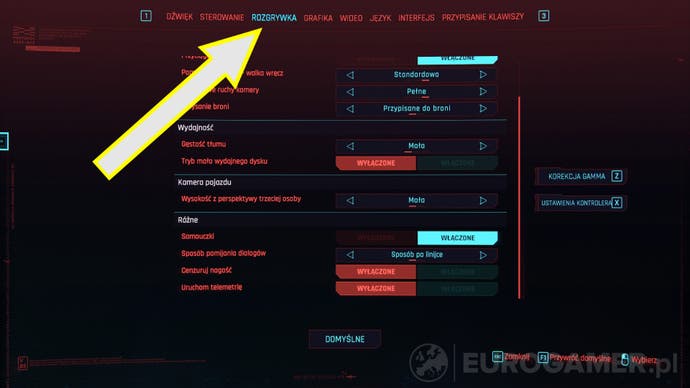
Oto opcje, na które powinieneś zwrócić uwagę:
- Gęstość tłumu - wpływa na płynność, więc obniż ją, jeśli masz problemy
- Tryb mało wydajnego dysku - może polepszyć jakość gry zainstalowanej na dysku HDD. Dla dysków SSD nie jest to wymagane
Teraz zakładka Grafika.

Jeżeli Cyberpunk 2077 działa na twoim PC bardzo źle, po prostu poobniżaj i powyłączaj tu wszystko, co tylko się da, oprócz dwóch wyjątków:
- Rozmycie w ruchu - rekomendujemy ustawić na Niskie, bo wizualnie poprawia płynność gry, nawet przy niskim współczynniku FPS
- Pole widzenia - obniżenie tego parametru może bardzo poprawić płynność, jednak sprawia też, że będziesz widział znacznie mniej. Poeksperymentuj z różnymi ustawieniami
Oto pozostałe opcje, na które powinieneś zwrócić uwagę:
- Jakość tekstur - obniżenie gwarantuje sporą poprawę, szczególnie na słabszych kartach graficznych. Radzimy jednak unikać ustawienia Niskie, które wygląda bardzo źle. Zacznij od Średnich i sprawdź, czy możesz sobie pozwolić na Wysokie. Warto, zobaczysz to szczególnie w rozmowach z postaciami
- Ulepszone oświetlenie geometrii twarzy - niewielki wpływ na jakość obrazu, ale i na sprzęt
- Jakość cieni lokalnych - niski wpływ na GPU. Niska jakość cieni mocno wpływa na jakość obrazu, więc sprawdź ustawienie Średnie lub nawet Wysokie
- Zasięg cieni kaskadowych, Rozdzielczość cieni kaskadowych, Rozdzielczość odległych cieni - wyłączenie każdej z tych opcji doda ci kilka FPS-ów więcej, ale pozbawi obraz głębi
- Rozdzielczość mgły wolumetrycznej, Jakość wolumetrycznych chmur - spory wpływ na płynność. Rekomendujemy ustawienie Średnie dla optymalnego obrazu, choć ustawienie Niskie i wyłączenie może poprawić działanie gry
- Maksymalna liczba dynamicznych dekali - trudno dostrzegalna opcja, rekomendujemy wyłączenie
- Odbicia w przestrzeni ekranu - to jedna z pierwszych opcji, które powinieneś wyłączyć
- Jakość oświetlenia podpowierzchniowego - mocno widoczna opcja w dialogach. Wyłączenie da jednak kilka FPS-ów więcej
- Okluzja otoczenia - jeżeli ta funkcja jest wyłączona, gra wygląda nieco „płasko”, ale z drugiej strony opcja jest dość wymagająca. Najlepiej ustaw na Niskie, a jeśli szukasz większej poprawy, wyłącz
- Jakość luster - może powodować problemy, zalecamy wyłączenie
- Poziom szczegółów - trudno dostrzegalne różnice między poszczególnymi opcjami. Wyłącz, jeśli zależy ci na płynności
DLSS i skalowanie rozdzielczości - ogromna poprawa FPS przy dobrej jakości obrazu
W zakładce Grafika znajdziesz też bardzo przydatne funkcje, odciążające komputer. Zasada jest prosta:
- Jeżeli twoja karta obsługuje DLSS, skorzystaj z tej opcji. Wypróbuj każde ustawienie, choć rekomendujemy Jakość dla 1090p i Wydajność dla 4K
- Jeżeli twoja karta nie obsługuje DLSS, skorzystaj ze Statyczny FidelityFX CAS. Gra wygląda akceptowalnie nawet po obniżeniu rozdzielczości do 80 proc., a otrzymujesz ogromny wzrost płynności, jednak nawet na ustawieniu 95 proc. odczujesz pozytywną różnicę
Na końcu przejdź do zakładki Wideo.
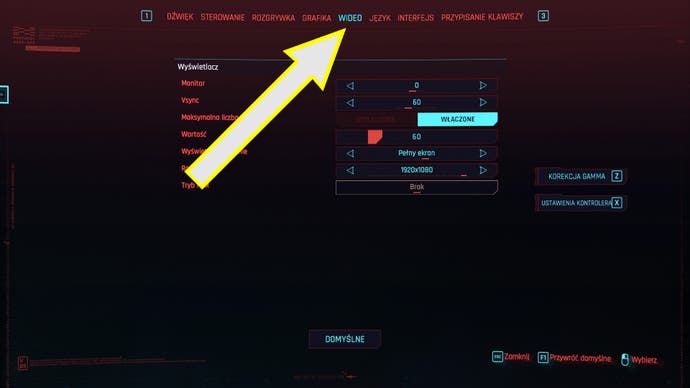
- Vsync - jeśli wyłączysz tę opcję, uzyskasz sporo FPS, ale obraz będzie się brzydko „rozrywał”
- Maksymalna liczba FPS - ustaw na preferowaną liczbę (np. 60, jeśli nie chcesz więcej niż 60 FPS)
- Rozdzielczość - ustaw na natywną dla swojego monitora. Możesz ją obniżyć, by zyskać sporo na płynności, ale obraz będzie zdecydowanie gorszy
Ray tracing
Jeżeli twoja karta graficzna obsługuje ray tracing, rekomendujemy następujące ustawienia optymalne:
- wyłączenie cieni
- włączenie oświetlenia na poziomie średnim
- włączenie odbić
Kwestia monitora
Dla gry tak wymagającej jak Cyberpunk 2077 rekomendujemy monitor z funkcją VRR, czyli zmienną częstotliwością odświeżania. Osiągnięcie 60 klatek na sekundę to jedno, ale utrzymanie takiej wartości - co innego. Sprzęt z G-Sync czy FreeSync pozwala celować w „okno” - powiedzmy, 50-60 FPS - co przekłada się na większą elastyczność i pozwala włączać wyższe ustawienia.
Więcej porad:
- Wymagania sprzętowe na PC
- Ile godzin trwa, czas gry, długość
- Sprzedawać czy rozmontowywać przedmioty: co jest lepsze
Spis treści: Cyberpunk 2077 - Poradnik, Solucja